Das Rollout "Geometrie bearbeiten" bietet globale Steuerelemente zum Ändern der Geometrie des Poly-Objekts entweder auf der obersten (Objekt-) Ebene oder den Unterobjektebenen. Die Steuerelemente sind auf allen Ebenen dieselben (sofern in den folgenden Beschreibungen nicht anders angegeben).
Benutzeroberfläche
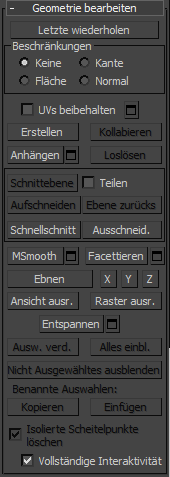
- Letzte wiederholen
- Wiederholt den zuletzt verwendeten Befehl.
Wenn Sie beispielsweise ein Polygon extrudieren und dieselbe Extrusion auf mehrere andere Polygone anwenden möchten, wählen Sie diese Polygone aus, und klicken Sie anschließend auf "Letzte wiederholen".
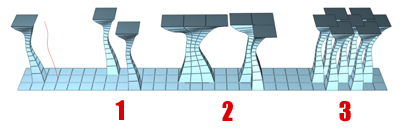
Sie können eine Spline-Extrusion eines einzelnen Polygons (links) mehrmals auf andere einzelne Polygone (1) oder mehrere Polygonauswahlen, zusammenhängend (2) oder nicht zusammenhängend (3), anwenden.
Anmerkung: "Letzte wiederholen" wiederholt nicht alle Operationen. Transformationen zum Beispiel werden nicht wiederholt. Um zu ermitteln, welcher Befehl durch Klicken auf die Schaltfläche wiederholt wird, prüfen Sie in der Befehlsgruppe die QuickInfo für die Schaltfläche "Letzte wiederholen". Sie zeigt den Namen der letzten Operation an, die wiederholt werden kann. Wenn keine QuickInfo angezeigt wird, bleibt das Klicken auf die Schaltfläche ohne Wirkung.Tastatur
 ; (Semikolon) (3ds Max-Modus)
; (Semikolon) (3ds Max-Modus) Tastatur
 G (Maya-Modus: Siehe Interaktionsmodus-Voreinstellungen).
G (Maya-Modus: Siehe Interaktionsmodus-Voreinstellungen). - Beschränkungen
- Mit dieser Option können Sie eine vorhandene Geometrie zur Einschränkung von Unterobjekt-Transformationen verwenden. Wählen Sie den Beschränkungstyp:
- Keine: Erzeugt keine Beschränkung. Dies ist die Vorgabeoption.
- Kante: Schränkt die Unterobjekt-Transformationen auf Kantenbegrenzungen ein.
- Fläche: Schränkt die Unterobjekt-Transformationen auf Oberflächen von Flächen ein.
- Normale: Schränkt die Transformationen jedes Unterobjekts auf seine Normale oder den Durchschnitt seiner Normalen ein. In den meisten Fällen führt dies dazu, dass die Objekte senkrecht zur Oberfläche verschoben werden. Anmerkung: Diese Beschränkung funktioniert wie der Modifikator "Drücken", einschließlich des Umstands, dass er mit nicht modifizierten Basisnormalen arbeitet. Bearbeitete Normalen werden nicht unterstützt.
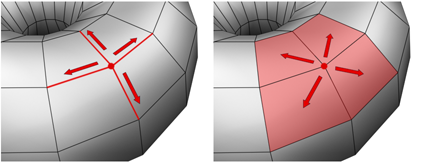
Wenn die Einstellung "Kante" gewählt ist, wird ein Scheitelpunkt durch Verschieben an einer vorhandenen Kante entlang verschoben, je nach der Richtung der Transformation. Wenn die Einstellung "Fläche" gewählt ist, wird der Scheitelpunkt nur auf der Oberfläche des Polygons verschoben.
Anmerkung: Sie können Beschränkungen auf Objektebene vornehmen, ihre Verwendung betrifft jedoch in erster Linie Unterobjektebenen. Die Einschränkungseinstellung gilt dauerhaft auf allen Unterobjektebenen. - UVs beibehalten
- Wenn diese Option aktiviert ist, können Unterobjekte bearbeitet werden, ohne dass sich dies auf das UV-Mapping des Objekts auswirkt. Sie können angeben, welche Mapping-Kanäle des Objekts beibehalten werden sollen und welche nicht. Weitere Informationen hierzu finden Sie unter "UVs beibehalten: Einstellungen". Vorgabe = Deaktiviert.
Wenn "UVs beibehalten" nicht aktiviert ist, hängen die Geometrie und das UV-Mapping eines Objekts direkt voneinander ab. Wenn Sie beispielsweise für ein Objekt Mapping einrichten und anschließend Scheitelpunkte verschieben, wird die Textur zusammen mit den Unterobjekten verschoben, auch wenn Sie dies nicht wollen. Durch Aktivieren von "UVs beibehalten" können Sie kleinere Bearbeitungen durchführen, ohne dabei das Mapping zu verändern.
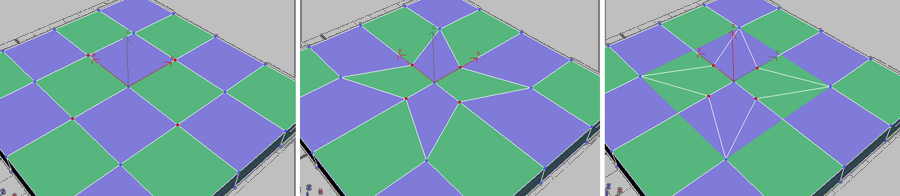
Originalobjekt mit Textur-Map (links); Skalierte Scheitelpunkte mit deaktivierter Option "UVs beibehalten" (Mitte); Skalierte Scheitelpunkte mit aktivierter Option "UVs beibehalten" (rechts)
Tipp: Mit "UVs beibehalten" erzielen Sie die besten Ergebnisse auf Scheitelpunktebene, wenn Sie diese Option für eine beschränkte Scheitelpunktbearbeitung einsetzen. So ist es beispielsweise kein Problem, einen Scheitelpunkt innerhalb von Kanten- oder Flächenbeschränkungen zu verschieben. Es empfiehlt sich außerdem, eine größere anstelle von mehreren kleineren Verschiebungen durchzuführen, da durch viele kleine Bewegungen das Mapping verzerrt werden kann. Wenn Sie jedoch größere Bearbeitungen an der Geometrie durchführen müssen und dabei das Mapping beibehalten möchten, sollten Sie stattdessen mit dem Dienstprogramm "Kanalinfo" arbeiten. UVs beibehalten: Einstellungen Öffnet das Dialogfeld Map-Kanäle beibehalten, in dem Sie angeben können, welche Scheitelpunktfarbkanäle und/oder Texturkanäle (Map-Kanäle) beibehalten werden sollen. Als Vorgabe sind alle Scheitelpunktfarbkanäle deaktiviert (nicht beibehalten) und alle Texturkanäle aktiviert (beibehalten).
UVs beibehalten: Einstellungen Öffnet das Dialogfeld Map-Kanäle beibehalten, in dem Sie angeben können, welche Scheitelpunktfarbkanäle und/oder Texturkanäle (Map-Kanäle) beibehalten werden sollen. Als Vorgabe sind alle Scheitelpunktfarbkanäle deaktiviert (nicht beibehalten) und alle Texturkanäle aktiviert (beibehalten).
- Erstellen
- Ermöglicht Ihnen das Erstellen einer neuen Geometrie. Das Verhalten dieser Schaltfläche hängt von der aktiven Ebene ab:
- Objekt-, Polygon- und Elementebene Mit dieser Optionen können Sie Polygone im aktuellen Ansichtsfenster hinzufügen. Nachdem Sie die Option "Erstellen" aktiviert haben, klicken Sie dreimal oder öfter nacheinander auf ein Element im Ansichtsfenster, einschließlich vorhandener Scheitelpunkte, um die Form des neuen Polygons zu definieren. Um den Vorgang abzuschließen, klicken Sie mit der rechten Maustaste.
Wenn Sie ein Polygon auf der Polygon- oder Elementebene erstellen, können Sie den zuletzt hinzugefügten Scheitelpunkt löschen, indem Sie
 drücken. Mit dieser Aktion können Sie rückwirkend den jeweils zuletzt hinzugefügten Scheitelpunkt entfernen.
drücken. Mit dieser Aktion können Sie rückwirkend den jeweils zuletzt hinzugefügten Scheitelpunkt entfernen. Mit dem Erstellen von Polygonen können Sie in einem beliebigen Ansichtsfenster beginnen. Alle darauf folgenden Mausklicks müssen jedoch im selben Ansichtsfenster erfolgen.
Tipp: Die besten Ergebnisse erzielen Sie, wenn Sie gegen den Uhrzeigersinn (empfohlen) bzw. im Uhrzeigersinn auf die Scheitelpunkte klicken. Wenn Sie im Uhrzeigersinn vorgehen, zeigt das neue Polygon von Ihnen weg. - Scheitelpunktebene Ermöglicht Ihnen, einem einzelnen ausgewählten Polyobjekt Scheitelpunkte hinzuzufügen. Klicken Sie nach der Auswahl des Objekts und Wahl der Option "Erstellen" auf einen beliebigen Punkt im Raum, um dem Objekt frei verschiebbare (isolierte) Scheitelpunkte hinzuzufügen. Die neuen Scheitelpunkte werden auf der aktiven Konstruktionsebene platziert, sofern kein Objektfang aktiviert ist. Wenn beispielsweise der Flächenobjektfang aktiv ist, können Sie Scheitelpunkte auf Objektflächen erstellen.
- Kanten- und Randebene Mit dieser Option können Sie eine Kante zwischen zwei nicht nebeneinander liegenden Scheitelpunkten auf dem gleichen Polygon erstellen. Klicken Sie auf "Erstellen", klicken Sie auf einen Scheitelpunkt, und verschieben Sie dann die Maus. Daraufhin wird eine gestrichelte Linie vom Scheitelpunkt bis zum Mauszeiger gezeichnet. Klicken Sie auf einen zweiten, nicht benachbarten Scheitelpunkt im gleichen Polygon, um die Scheitelpunkte mit einer Kante zu verbinden. Wiederholen Sie den Vorgang, oder beenden Sie ihn, indem Sie mit der rechten Maustaste im Ansichtsfenster oder erneut auf "Erstellen" klicken.
Die Polygone werden durch die von Ihnen erstellten Kanten unterteilt. Wenn Sie beispielsweise innerhalb eines vierseitigen Polygons eine Kante erstellen, verwandeln Sie dadurch das Polygon in zwei Dreiecke.
- Objekt-, Polygon- und Elementebene Mit dieser Optionen können Sie Polygone im aktuellen Ansichtsfenster hinzufügen. Nachdem Sie die Option "Erstellen" aktiviert haben, klicken Sie dreimal oder öfter nacheinander auf ein Element im Ansichtsfenster, einschließlich vorhandener Scheitelpunkte, um die Form des neuen Polygons zu definieren. Um den Vorgang abzuschließen, klicken Sie mit der rechten Maustaste.
- Ausblenden (nur auf Scheitelpunkt-, Kanten-, Rand- und Polygonebene)
- Blendet Gruppen zusammenhängender, ausgewählte Unterobjekte aus, indem ihre Scheitelpunkte mit dem Scheitelpunkt in der Mitte der Auswahl verschweißt werden.
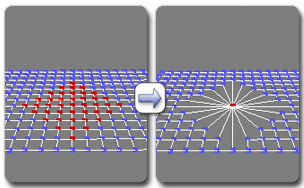
Verwenden von Ausblenden für eine Scheitelpunktauswahl
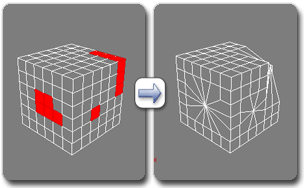
Verwenden von Ausblenden für eine Polygonauswahl
- Anhängen
- Hängt andere Objekte in der Szene an das ausgewählte Poly-Objekt an. Nach dem Aktivieren der Funktion "Anhängen" klicken Sie auf ein Objekt, um es an das ausgewählte Objekt anzuhängen. "Anhängen" bleibt aktiv. Sie können also weiter auf Objekte klicken, um sie anzuhängen. Um den Modus zu beenden, klicken Sie mit der rechten Maustaste in das aktive Ansichtsfenster oder erneut auf die Schaltfläche "Anhängen".
Anhängen funktioniert mit jedem Objekttyp, einschließlich Splines, Patch-Objekten und NURBS-Oberflächen. Wenn es sich beim angehängten Objekt nicht um ein Netzobjekt handelt, wird es in ein bearbeitbares Poly-Objekt konvertiert. In der Regel wird jedes angehängte Objekt zu einem Element des Poly-Objekts.
 Anhängeliste Ermöglicht das Anhängen anderer Szenenobjekte an das ausgewählte Netz. Klicken Sie auf diese Option, um das Dialogfeld Anhängeliste zu öffnen, in dem Sie ähnlich wie bei der Funktion Aus Szene auswählen mehrere anzuhängende Objekte auswählen können.
Anhängeliste Ermöglicht das Anhängen anderer Szenenobjekte an das ausgewählte Netz. Klicken Sie auf diese Option, um das Dialogfeld Anhängeliste zu öffnen, in dem Sie ähnlich wie bei der Funktion Aus Szene auswählen mehrere anzuhängende Objekte auswählen können. 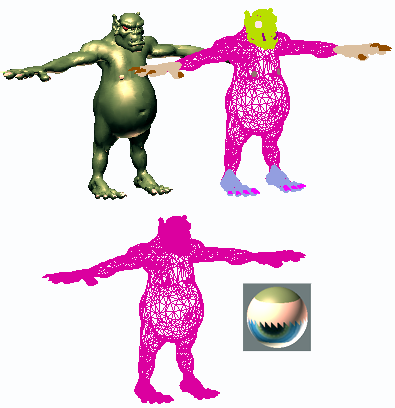
Links oben: Schattierte Ansicht des Modells
Rechts oben: Drahtgitter-Ansicht des Modells
Links unten: Modell mit angehängten Objekten
Rechts unten: Nachfolgendes Multi-/Unterobjekt-Material
Wenn Sie Objekte anhängen, werden die Materialien der Objekte wie folgt kombiniert:
- Wenn den angehängten Objekten kein Material zugewiesen ist, übernehmen sie das Material des Objekts, an dem sie angehängt sind.
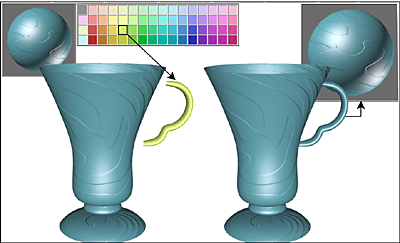
Der Henkel übernimmt das Material von der Tasse, an der er befestigt wird.
- Ebenso übernimmt das Objekt, an das etwas angehängt wird, das Material des angehängten Objekts, wenn es kein Material hat.
- Wenn beide Objekte Materialien besitzen, erhalten Sie als neues Material ein Multi-/Unterobjekt-Material, das die Eingabematerialien umfasst. Es wird ein Dialogfeld mit drei Optionen zum Kombinieren von Materialien und Material-IDs der Objekte angezeigt. Weitere Informationen dazu finden Sie unter Dialogfeld "Anhängeoptionen".
"Anhängen" bleibt auf allen Unterobjektebenen aktiv, bezieht sich aber immer auf Objekte.
- Loslösen (nur auf Unterobjektebene)
- Trennt die ausgewählten Unterobjekte und die zugehörigen Polygone als neue(s) Objekt oder Element(e).
Bei einem bearbeitbarem Poly werden Sie durch Klicken auf "Loslösen" von der Software aufgefordert, die im Dialogfeld "Loslösen" angegebenen Optionen anzugeben. Bei einem Objekt des Typs "Poly bearbeiten" werden diese Optionen durch Klicken auf "Loslösen" in der Modifikatorgruppe automatisch verwendet. Zum Ändern der Optionen klicken Sie auf "Loslösen von Einstellungen" (siehe unten).
 Loslösen Öffnet das Dialogfeld "Loslösen", in dem Sie verschiedene Optionen einstellen können. Nur verfügbar bei Objekten des Typs "Poly bearbeiten". Bei bearbeitbaren Polys wird das Dialogfeld automatisch geöffnet, wenn Sie auf "Loslösen" klicken.
Loslösen Öffnet das Dialogfeld "Loslösen", in dem Sie verschiedene Optionen einstellen können. Nur verfügbar bei Objekten des Typs "Poly bearbeiten". Bei bearbeitbaren Polys wird das Dialogfeld automatisch geöffnet, wenn Sie auf "Loslösen" klicken.
[Bereich "Ausschneiden & Aufschneiden"]
Mit diesen Hilfsmitteln, die einem Messer ähneln, können Sie das Poly-Netz entlang einer Ebene (Aufschneiden) oder in einem bestimmten Bereich (Ausschneiden) unterteilen. Siehe auch Vollständige Interaktivität.
- Schnittebene (nur auf Unterobjektebene)
-
Erstellt einen Gizmo für eine Schnittebene, die Sie an der Stelle positionieren und drehen können, an der der Schnitt erfolgen soll. Aktiviert außerdem die Schaltflächen "Aufschneiden" und "Ebene zurücksetzen". Klicken Sie auf "Aufschneiden", um neue Kanten am Schnittpunkt von Ebene und Geometrie zu erstellen.
Für die Option Schnittebene in der Multifunktionsleiste stehen die Steuerelemente Aufschneiden, Teilen und Ebene zurücksetzen in der Kontextgruppe Schnittmodus zur Verfügung.
Wenn der Objektfang nicht aktiviert ist, sehen Sie beim Transformieren der Schnittebene eine Vorschau des Schnitts. Um den Schnitt durchzuführen, klicken Sie auf die Schaltfläche "Aufschneiden".
Anmerkung: Auf der Polygon- oder Element-Unterobjektebene beeinflusst "Schnittebene" nur ausgewählte Polygone. Wenn Sie das gesamte Objekt aufschneiden möchten, verwenden Sie "Schnittebene" auf einer anderen Unterobjektebene oder auf der Objektebene. - Teilen
- Wenn "Teilen" aktiviert ist, werden durch die Operationen "Schnellschnitt" und "Ausschneiden" an den Punkten, an denen die Kanten geteilt wurden, doppelte Scheitelpunktsätze erstellt. So können Sie auf einfache Art neue Polygone entfernen, um Löcher zu erzeugen, oder die neuen Polygone als getrennte Elemente animieren.
- Aufschneiden (nur auf Unterobjektebene)
- Führt einen Schnitt an der Position der Schnittebene durch. Diese Option ist nur vorhanden, wenn "Schnittebene" aktiviert ist. Mit diesem Hilfsmittel wird das Poly-Objekt genauso aufgeschnitten wie mit dem Modifikator "Schnitt" im Modus "Einwirken auf: Polygone".
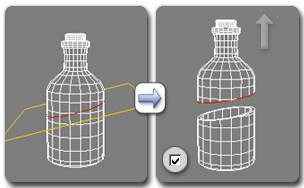
Links: Verwendung eines Schnitts; Rechts: Nachdem der Schnitt durchgeführt und die Stücke auseinander bewegt wurden
- Ebene zurücksetzen (nur auf Unterobjektebene)
- Stellt die Vorgabegröße und -ausrichtung der Schnittebene wieder her. Diese Option ist nur vorhanden, wenn "Schnittebene" aktiviert ist.
- Schnellschnitt
- Mit dieser Option können Sie das Objekt aufschneiden, ohne einen Gizmo zu verwenden. Treffen Sie eine Auswahl, klicken Sie auf "Schnellschnitt", und klicken Sie dann einmal auf den Anfangspunkt und dann auf den Endpunkt des Schnitts. Während der Befehl aktiv ist, können Sie mit dem Aufschneiden der Auswahl fortfahren.
Um das Aufschneiden zu beenden, klicken Sie mit der rechten Maustaste im Ansichtsfenster. Oder Sie klicken erneut auf "Schnellschnitt", um den Befehl zu deaktivieren.
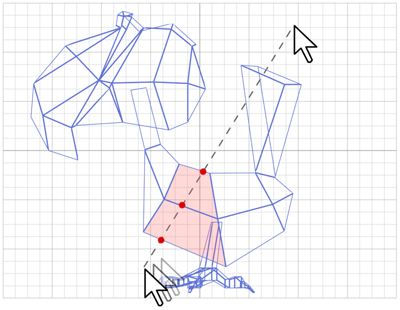
Wenn "Schnellschnitt" aktiviert ist, können Sie in einem beliebigen Ansichtsfenster, einschließlich der Perspektiv- und Kamera-Ansichten, eine Linie über das Netz zeichnen. Das Netz wird interaktiv aufgeschnitten, wenn Sie den Endpunkt der Linie verschieben.
Anmerkung: Auf der Objektebene wirkt sich "Schnellschnitt" auf das gesamte Objekt aus. Wenn Sie nur bestimmte Polygone abschneiden möchten, wenden Sie "Schnellschnitt" auf der Poly-Unterobjektebene auf eine Polygonauswahl an.Anmerkung: Auf der Polygon- oder Element-Unterobjektebene wirkt sich "Schnellschnitt" nur auf ausgewählte Polygone aus. Wenn Sie das gesamte Objekt aufschneiden möchten, verwenden Sie "Schnellschnitt" auf einer anderen Unterobjektebene oder auf der Objektebene. - Ausschneiden
- Mit dieser Option können Sie Kanten zwischen oder innerhalb von Polygonen erstellen. Klicken Sie auf den Startpunkt, verschieben Sie die Maus, und klicken Sie erneut. Wiederholen Sie diesen Vorgang, um neue verbundene Kanten zu erstellen. Drücken Sie einmal die rechte Maustaste, um den aktuellen Schnitt zu beenden. Nun können Sie einen neuen Schnitt beginnen oder erneut die rechte Maustaste drücken, um den Ausschneidemodus zu beenden.
Beim Schneiden ändert sich das Mauszeigersymbol, um den entsprechenden Unterobjekttyp anzuzeigen, der geschnitten wird, wenn Sie klicken. Die folgende Abbildung zeigt die drei verschiedenen Cursorsymbole.
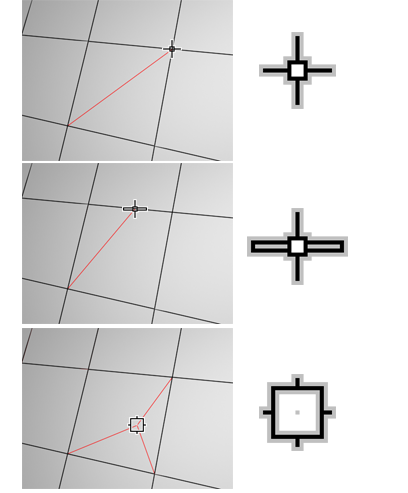
Oben: Schneiden eines Scheitelpunkts
Mitte: Schneiden einer Kante
Unten: Schneiden eines Polygons
"Ausschneiden" ist sowohl auf der Objektebene als auch auf allen Unterobjektebenen verfügbar.
Anmerkung: Durch Kombination von "Ausschneiden" mit "Umdrehen" können Sie effizienter arbeiten. Weitere Informationen finden Sie in der nachfolgend beschriebenen Vorgehensweise.Tipp: Beim Ausschneiden (zwischen Klicks) können Sie im Ansichtsfenster interaktiv wie folgt navigieren:- Um das Ansichtsfenster zu schwenken, drehen Sie das Mausrad, oder ziehen Sie mit
 (mittlere Maustaste).
(mittlere Maustaste). - Um das Ansichtsfenster zu umkreisen, halten Sie
 gedrückt, während Sie das Mausrad drehen, oder Sie ziehen mit
gedrückt, während Sie das Mausrad drehen, oder Sie ziehen mit  .
. - Zum Zoomen des Ansichtsfensters drehen Sie das Mausrad, oder halten Sie
 +
+ gedrückt und ziehen mit
gedrückt und ziehen mit  vor und zurück.
vor und zurück.
- Um das Ansichtsfenster zu schwenken, drehen Sie das Mausrad, oder ziehen Sie mit
- MSmooth
- Glättet das Objekt unter Verwendung der aktuellen Einstellungen. Dieser Befehl verwendet eine Unterteilungsfunktion, die dem Modifikator "MeshSmooth" mit NURMS-Unterteilung ähnelt. Sie wendet aber im Gegensatz zur NURMS-Unterteilung die Glättung sofort auf den ausgewählten Bereich des Steuernetzes an.
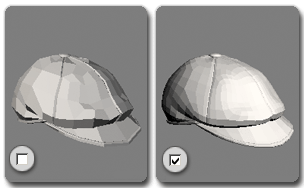
Glätten eines Objekts mit niedriger Polygonanzahl mittels NURMS-Unterteilung
 Netzglättungseinstellungen Öffnet den Caddy "MeshSmooth", in dem Sie festlegen können, wie die Glättung angewendet wird.
Netzglättungseinstellungen Öffnet den Caddy "MeshSmooth", in dem Sie festlegen können, wie die Glättung angewendet wird.
- Facettieren
-
Unterteilt alle Polygone im Objekt auf Grundlage der Facettierungseinstellungen.
Die Facettierung (Tesselation) ist hilfreich zum Erhöhen der lokalen Netzdichte beim Modellieren. Sie können eine beliebige Auswahl von Polygonen unterteilen. Zwei Tesselationsmethoden stehen zur Verfügung: "Kante" und "Fläche".
 Facettieren: Einstellungen Öffnet den Caddy "Facettieren", in dem Sie festlegen können, wie das Netz unterteilt wird.
Facettieren: Einstellungen Öffnet den Caddy "Facettieren", in dem Sie festlegen können, wie das Netz unterteilt wird.
- Ebnen
- Erzwingt für alle ausgewählten Unterobjekte die Einstellung "Koplanar". Die Normale der Ebene ist die durchschnittliche Oberflächennormale der Auswahl.
Erzwingt auf Objektebene für alle Scheitelpunkte im Objekt die Einstellung "Koplanar".
Tipp: Eine Anwendung für "Ebnen" wäre das Erzeugen einer flachen Objektseite. Üblicherweise verwenden Sie dazu einen Auswahlsatz nebeneinanderliegender Flächen. Wenn die Auswahl Scheitelpunkte in verschiedenen Teilen des Objekts umfasst, werden die Scheitelpunkte zwar eingeebnet, dadurch wird jedoch die übrige Geometrie verzerrt. - X/Y/Z
- Ebnet alle ausgewählten Unterobjekte und richtet die Ebene an der entsprechenden Ebene im lokalen Koordinatensystem des Objekts aus. Es wird die Ebene verwendet, zu der die auf der Schaltfläche genannte Achse senkrecht steht. Wenn Sie beispielsweise auf die Schaltfläche "X" klicken, wird das Objekt an der lokalen YZ-Achse ausgerichtet.
Ebnet auf Objektebene alle Scheitelpunkte im Objekt.
- Ansicht ausrichten
- Richtet alle Scheitelpunkte im Objekt an der Ebene des aktiven Ansichtsfensters aus. Auf Unterobjektebene beeinflusst diese Funktion nur ausgewählte Scheitelpunkte oder die Scheitelpunkte, die zu ausgewählten Unterobjekten gehören.
In orthogonalen Ansichtsfenstern hat die Ausrichtung auf die Ansicht denselben Effekt wie die Ausrichtung auf das Konstruktionsraster, wenn das Grundraster aktiv ist. Wenn Sie die Ausrichtung an einem Perspektiv-Ansichtsfenster (einschließlich Kamera-Ansichten und Lichtquellenansichten) vornehmen, werden die Scheitelpunkte neu an einer Ebene ausgerichtet, die parallel zur Ansichtsebene der Kamera liegt. Diese Ebene verläuft senkrecht zur Ansichtsrichtung, die der mittleren Position des Scheitelpunkts am nächsten ist.

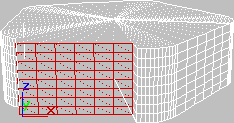
Oben: Ausgewählte Polygone in Perspektivansicht
Unten: Dieselben Polygone zur Vorderansicht ausgerichtet
- Raster ausrichten
- Richtet alle Scheitelpunkte des ausgew. Objekts an der Konstruktionsebene der aktuellen Ansicht aus und verschiebt sie dorthin. Auf Unterobjektebenen wirkt sich diese Funktion nur auf die ausgewählten Unterobjekte aus.
Dieser Befehl richtet die ausgewählten Scheitelpunkte an der aktuellen Konstruktionsebene aus. Wenn das Grundraster aktiv ist, wird die aktuelle Konstruktionsebene durch das aktive Ansichtsfenster angegeben. Wenn z. B. das Ansichtsfenster von vorn aktiv ist, verwendet Raster ausrichten die XZ-Ebene. Wenn ein Perspektiv-Ansichtsfenster (z. B. ein Kameraansichtsfenster) aktiv ist, verwendet Raster ausrichten das Grundraster. Bei Verwendung eines Rasterobjekts ist die aktuelle Ebene das aktive Rasterobjekt.
- Entspannen
- Wendet die Funktion "Entspannen" unter Verwendung der Einstellungen des Dialogfeldes "Entspannen" (siehe folgenden Text) auf die aktuelle Auswahl an. "Entspannen" normalisiert den Netzabstand, indem jeder Scheitelpunkt in Richtung der Durchschnittsposition der angrenzenden Scheitelpunkte verschoben wird. "Entspannen" funktioniert auf dieselbe Weise wie der Modifikator "Entspannen".
Auf Objektebene wird "Entspannen" auf das ganze Objekt angewendet. Auf Unterobjektebenen wird "Entspannen" nur auf die aktuelle Auswahl angewendet.
 Entspannen: Einstellungen Öffnet den Caddy "Entspannen", in dem Sie festlegen können, wie die Funktion "Entspannen" angewendet wird.
Entspannen: Einstellungen Öffnet den Caddy "Entspannen", in dem Sie festlegen können, wie die Funktion "Entspannen" angewendet wird.
- Auswahl ausblenden (nur auf Scheitelpunkt-, Polygon- und Elementebene)
- Blendet die ausgewählten Unterobjekte aus.
- Alles einblenden (nur auf Scheitelpunkt-, Polygon- und Elementebene)
- Macht ausgeblendete Unterobjekte wieder sichtbar.
- Nicht Ausgewähltes ausblenden (nur auf Scheitelpunkt-, Polygon- und Elementebene)
-
Blendet nicht ausgewählten Unterobjekte aus.
Benannte Auswahlen (nur auf Unterobjektebene)
Mit dieser Option können Sie benannte Auswahlsätze von Unterobjekten zwischen Objekten kopieren und einfügen. Beginnen Sie, indem Sie mindestens einen benannten Auswahlsatz erstellen, einen Satz kopieren, ein anderes Objekt auswählen, zur gleichen Unterobjektebene gehen und dann den Satz einfügen.
Weitere Informationen hierzu finden Sie unter Benannte Auswahlsätze.
- Kopieren
- Öffnet ein Dialogfeld, in dem Sie einen benannten Auswahlsatz festlegen können, der im Kopierpuffer abgelegt wird.
- Einfügen
- Fügt die benannte Auswahl aus dem Kopierpuffer ein.
- Isolierte Scheitelpunkte löschen (nur auf Kanten-, Rand-, Polygon- und Elementebene)
- Wenn diese Option aktiviert ist, werden isolierte Scheitelpunkte gelöscht, sobald Sie eine Auswahl zusammenhängender Unterobjekte löschen. Wenn diese Option deaktiviert ist, bleiben beim Löschen von Unterobjekten alle Scheitelpunkte erhalten. Vorgabe = Aktiviert.
- Vollständige Interaktivität (nur bearbeitbares Poly)
- Bestimmt das Ausmaß der Interaktivität für die Hilfsmittel "Schnellschnitt" und "Ausschneiden" sowie aller Einstellungsdialogfelder und Caddys. Verfügbar mit bearbeitbaren Poly-Objekten, aber nicht mit dem Modifikator "Poly bearbeiten".
Wenn diese Option aktiviert ist (Vorgabe), aktualisiert 3ds Max die Ansichtsfenster in Echtzeit, wenn Sie mit der Maus das Hilfsmittel manipulieren oder eine numerische Einstellung ändern. Wenn für die Hilfsmittel "Ausschneiden" und "Schnellschnitt" die Option "Vollständige Interaktivität" deaktiviert ist, ist nur die Gummibandlinie sichtbar, bis Sie auf etwas klicken. Auch bei den numerischen Einstellungen in Caddys ist das Endergebnis nur sichtbar, wenn Sie die Maustaste nach dem Ändern der Einstellung loslassen.
Der Status von "Vollständige Interaktivität" wirkt sich nicht auf das Ändern einer numerischen Einstellung über die Tastatur aus. Unabhängig vom Status wird die Einstellung nur wirksam, wenn Sie das Feld durch Drücken von
 oder
oder  oder durch Klicken auf ein anderes Steuerelement im Dialogfeld verlassen.
oder durch Klicken auf ein anderes Steuerelement im Dialogfeld verlassen.